TROJ_WHAIM.A
Windows

Type de grayware:
Trojan
Destructif:
Non
Chiffrement:
Oui
In the wild::
Oui
Overview
Um einen Überblick über das Verhalten dieser Trojan zu erhalten, verwenden Sie das unten gezeigte Bedrohungsdiagramm.
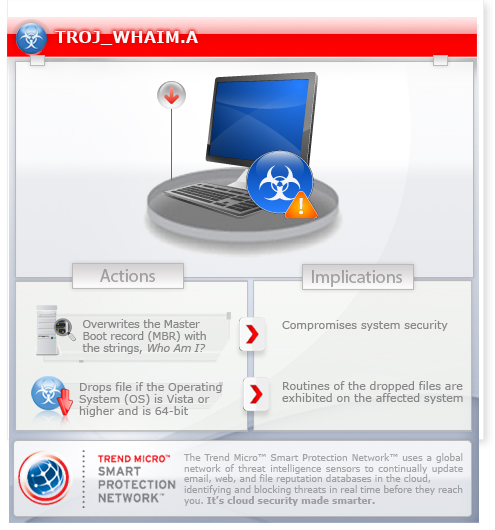
Wird möglicherweise von anderer Malware eingeschleust.
Détails techniques
Übertragungsdetails
Wird möglicherweise von der folgenden Malware eingeschleust:
- TROJ_MDROP.WQA
Installation
Schleust die folgenden Eigenkopien in das betroffene System ein:
- %System%\{random file name}.dll
(Hinweis: %System% ist der Windows Systemordner. Er lautet in der Regel C:\Windows\System unter Windows 98 und ME, C:\WINNT\System32 unter Windows NT und 2000 sowie C:\Windows\System32 unter Windows XP und Server 2003.)
Autostart-Technik
Fügt die folgenden Einträge hinzu, um sich selbst im abgesicherten Modus auszuführen:
HKEY_LOCAL_MACHINE\SYSTEM\CurrentControlSet\
Control\SafeBoot\Minimal\
{random data}
(Default) = "Service"
HKEY_LOCAL_MACHINE\SYSTEM\CurrentControlSet\
Control\SafeBoot\Network\
{random data}
(Default) = "Service"
Fügt die folgenden Schlüssel hinzu, um sich selbst im abgesicherten Modus auszuführen:
HKEY_LOCAL_MACHINE\SYSTEM\CurrentControlSet\
Control\SafeBoot\Minimal\
{random data}
HKEY_LOCAL_MACHINE\SYSTEM\CurrentControlSet\
Control\SafeBoot\Network\
{random data}
Registriert die eigene eingeschleuste Komponente als Systemdienst, um zu gewährleisten, dass diese bei jedem Systemstart automatisch ausgeführt wird. Erstellt dafür die folgenden Registrierungseinträge:
HKEY_LOCAL_MACHINE\SYSTEM\CurrentControlSet\
Services\{random data}\Parameters
ServiceDll = "%System%\{random file name}.dll"
HKEY_LOCAL_MACHINE\SYSTEM\CurrentControlSet\
Services\{random data}\Parameters
ServiceMain = "ServiceMain"
HKEY_LOCAL_MACHINE\SYSTEM\CurrentControlSet\
Services\{random data}
ImagePath = "%SystemRoot%\System32\svchost.exe -k {random value}"
HKEY_LOCAL_MACHINE\SYSTEM\CurrentControlSet\
Services\{random data}
DisplayName = "{random value}"
HKEY_LOCAL_MACHINE\SYSTEM\CurrentControlSet\
Services\{random data}
Description = "{random description}"
Registriert die eigene eingeschleuste Komponente als Systemdienst, um zu gewährleisten, dass diese bei jedem Systemstart automatisch ausgeführt wird. Erstellt dafür die folgenden Registrierungsschlüssel:
HKEY_LOCAL_MACHINE\SYSTEM\CurrentControlSet\
Services\{random data}\Parameters
HKEY_LOCAL_MACHINE\SYSTEM\CurrentControlSet\
Services\{random data}
Andere Systemänderungen
Fügt die folgenden Registrierungsschlüssel hinzu:
HKEY_LOCAL_MACHINE\SOFTWARE\PcaSvcc
Fügt die folgenden Registrierungseinträge hinzu:
HKEY_LOCAL_MACHINE\SOFTWARE\PcaSvcc
number = "{random value in hex}"
HKEY_LOCAL_MACHINE\SOFTWARE\PcaSvcc
year = "{current year in hex}"
HKEY_LOCAL_MACHINE\SOFTWARE\PcaSvcc
month = "{current month in hex}"
HKEY_LOCAL_MACHINE\SOFTWARE\PcaSvcc
day = "{current day in hex}"
HKEY_LOCAL_MACHINE\SOFTWARE\Microsoft\
Windows NT\CurrentVersion\SvcHost
{random value} = "{random data}"
HKEY_LOCAL_MACHINE\SOFTWARE\PcaSvcc
finish = "1"
Solutions
Step 2
Für Windows ME und XP Benutzer: Stellen Sie vor einer Suche sicher, dass die Systemwiederherstellung deaktiviert ist, damit der gesamte Computer durchsucht werden kann.
Step 6
Da diese Malware Rootkit-Technologie verwendet, wird sie bei Erkennung und Entfernung im normalen oder abgesicherten Modus möglicherweise nicht vollständig beseitigt. Mit diesen Schritten wird das System über die Windows Wiederherstellungskonsole neu gestartet.
- Legen Sie die Windows Installations-CD in das CD-Laufwerk ein, und drücken Sie die Schaltfläche Neu starten.
- Drücken Sie nach Aufforderung eine beliebige Taste, um von CD zu starten.
- Geben Sie im Hauptmenü r ein, um die Wiederherstellungskonsole zu öffnen.
- Geben Sie den Laufwerksbuchstaben für Windows ein (in der Regel C:), und drücken Sie die Eingabetaste.
- Geben Sie folgenden Befehl ein, und drücken Sie die Eingabetaste:
Step 7
Diesen Registrierungsschlüssel löschen
Wichtig: Eine nicht ordnungsgemäße Bearbeitung der Windows Registrierung kann zu einer dauerhaften Fehlfunktion des Systems führen. Führen Sie diesen Schritt nur durch, wenn Sie mit der Vorgehensweise vertraut sind oder wenn Sie Ihren Systemadministrator um Unterstützung bitten können. Lesen Sie ansonsten zuerst diesen Microsoft Artikel, bevor Sie die Registrierung Ihres Computers ändern.
- In HKEY_LOCAL_MACHINE\SOFTWARE
- PcaSvcc
- PcaSvcc
- In HKEY_LOCAL_MACHINE\SYSTEM\CurrentControlSet\Services
- {random data}
- {random data}
- In HKEY_LOCAL_MACHINE\SYSTEM\CurrentControlSet\Control\SafeBoot\Minimal
- {random data}
- {random data}
- In HKEY_LOCAL_MACHINE\SYSTEM\CurrentControlSet\Control\SafeBoot\Network
- {random data}
- {random data}
Step 8
Diesen Registrierungswert löschen
Wichtig: Eine nicht ordnungsgemäße Bearbeitung der Windows Registrierung kann zu einer dauerhaften Fehlfunktion des Systems führen. Führen Sie diesen Schritt nur durch, wenn Sie mit der Vorgehensweise vertraut sind oder wenn Sie Ihren Systemadministrator um Unterstützung bitten können. Lesen Sie ansonsten zuerst diesen Microsoft Artikel, bevor Sie die Registrierung Ihres Computers ändern.
- In HKEY_LOCAL_MACHINE\SOFTWARE\Microsoft\Windows NT\CurrentVersion\SvcHost
- {random value} = "{random data}"
- {random value} = "{random data}"
Step 9
Führen Sie den Neustart im normalen Modus durch, und durchsuchen Sie Ihren Computer mit Ihrem Trend Micro Produkt nach Dateien, die als TROJ_WHAIM.A entdeckt werden. Falls die entdeckten Dateien bereits von Ihrem Trend Micro Produkt gesäubert, gelöscht oder in Quarantäne verschoben wurden, sind keine weiteren Schritte erforderlich. Dateien in Quarantäne können einfach gelöscht werden. Auf dieser Knowledge-Base-Seite finden Sie weitere Informationen.
Participez à notre enquête!

